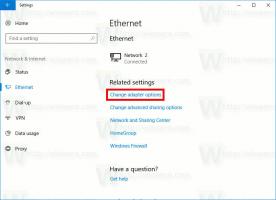Ako odstrániť všetky pribalené aplikácie v systéme Windows 10
Už od systému Windows 8 spoločnosť Microsoft dodáva s operačným systémom súbor moderných aplikácií, ktoré v skutočnosti nie sú vhodné na použitie s myšou a klávesnicou. Keď sa prvýkrát prihlásite, systém Windows nainštaluje tieto aplikácie pre váš používateľský účet. Windows 10, nástupca Windows 8 a Windows 8.1, sa dodáva aj s univerzálnymi aplikáciami. Aj keď ich odinštalujete zo svojho používateľského účtu, mnohé z nich sa neustále vracajú, keď sa operačný systém aktualizuje a znova sa skopírujú do vášho používateľského účtu zo systémového účtu. Ak nemáte využitie pre moderné aplikácie, tu je postup, ako odstrániť všetky pribalené aplikácie v systéme Windows 10.
Reklama
Univerzálne/moderné aplikácie sú stále vhodné len pre zariadenia s dotykovou obrazovkou, pretože používajú ovládacie prvky WinRT, ktoré boli navrhnuté s ohľadom na dotyk. Umiestnenie aplikácií Metro do okna neznamená, že sú také použiteľné ako desktopové aplikácie pre myš a klávesnicu, pretože desktopové aplikácie používajú ovládacie prvky Win32. Existuje veľa používateľov, ktorí nikdy nebudú používať moderné aplikácie. Našťastie je možné odstrániť väčšinu pribalených moderných aplikácií zo systému Windows 10 a ušetriť veľa miesta na disku. Tu je návod, ako to možno urobiť.
 To možno vykonať pomocou nástroja príkazového riadka, PowerShell. Ak chcete otvoriť PowerShell, otvorte ponuku Štart (stlačte Vyhrať na klávesnici) a zadajte Powershell. Keď sa objaví vo výsledkoch vyhľadávania, kliknite naň pravým tlačidlom myši a vyberte možnosť „Spustiť ako správca“. Alebo môžete tiež stlačiť Ctrl + Shift + Zadajte aby ste ho otvorili ako správca. Otvorenie PowerShell ako správca je dôležité, inak sa spustia príkazy, ktoré spustíte zlyhať.
To možno vykonať pomocou nástroja príkazového riadka, PowerShell. Ak chcete otvoriť PowerShell, otvorte ponuku Štart (stlačte Vyhrať na klávesnici) a zadajte Powershell. Keď sa objaví vo výsledkoch vyhľadávania, kliknite naň pravým tlačidlom myši a vyberte možnosť „Spustiť ako správca“. Alebo môžete tiež stlačiť Ctrl + Shift + Zadajte aby ste ho otvorili ako správca. Otvorenie PowerShell ako správca je dôležité, inak sa spustia príkazy, ktoré spustíte zlyhať.

Zadajte nasledujúci príkaz odstráňte všetky moderné aplikácie zo systémového účtu:
Get-AppXProvisionedPackage -online | Remove-AppxProvisionedPackage -online
To znamená, že všetky novovytvorené používateľské účty budú bez vstavaných moderných aplikácií. To tiež znamená, že nové používateľské účty sa budú vytvárať rýchlejšie.
Zadajte nasledujúci príkaz odstráňte všetky moderné aplikácie zo svojho aktuálneho používateľského účtusilný>:
Get-AppXPackage | Remove-AppxPackage
Tu je ďalší príkaz, ktorý sa vám môže hodiť. Použite ho na odstránenie všetkých aplikácií Metro z konkrétneho používateľského účtu. Je to dosť podobné príkazu vyššie, stačí pridať - Používateľské meno časť. Namiesto používateľského mena účtu, pre ktorý chcete odstrániť moderné aplikácie, nahraďte v príkazovom riadku
Get-AppXPackage -Používateľ| Remove-AppxPackage
Nakoniec je tu príkaz, ktorý to urobí odstráňte aplikácie Metro pre všetky používateľské účty:
Get-AppxPackage -AllUsers | Remove-AppxPackage
Tento príkaz zabezpečí, aby sa moderné aplikácie nevracali do vášho používateľského účtu ani po ich odinštalovaní.
To je všetko! Upozorňujeme, že v systéme Windows 10 je možné aplikáciu Obchod odinštalovať. Pozri Ako obnoviť Windows Store v systéme Windows 10 po jeho odstránení pomocou PowerShell. Niektoré aplikácie sa tiež nedajú odinštalovať, ako napríklad aplikácia Contact Support, Cortana, Photos, Microsoft Edge, Windows Feedback a samozrejme aplikácia Nastavenia. Aplikácia Obchod sa tiež vrátila späť do môjho systému prostredníctvom nejakej aktualizácie.